چگونه از تابع OR Excel برای تعیین درست بودن یک شرط استفاده کنیم
تابع OR(OR function) یک تابع منطقی در مایکروسافت اکسل است و هدف آن تعیین (Microsoft Excel)درست(True) بودن هر شرطی است که آزمایش می کنید . فرمول تابع OR OR است (logical1, [logical2],..). سینتکس(Syntax) تابع OR به صورت زیر است:
- منطقی 1: اولین مقدار منطقی برای ارزیابی. این لازم است.
- منطقی 2: دومین مقدار برای ارزیابی. اختیاری است.
نحوه استفاده از تابع Excel OR
برای استفاده از تابع OR در مایکروسافت اکسل برای تعیین (Microsoft Excel)درست(True) بودن یک شرط ، مراحل زیر را دنبال کنید:
- اکسل را راه اندازی کنید
- یک جدول ایجاد کنید یا از یک جدول موجود استفاده کنید.
- (Enter)فرمول OR را وارد کنید (logical1,[logical2])
- کلید Enter را فشار دهید
- نتیجه را ببینید.
اکسل را راه اندازی کنید.
یک جدول ایجاد کنید یا از یک جدول موجود استفاده کنید.

در جدول عکس بالا، میخواهیم مشخص کنیم چه کسی در امتحانات مردود است و چه کسی موفق میشود.
(Enter)فرمول را در سلولی که می خواهید نتیجه را در آن قرار دهید وارد کنید=OR(B2>50, C2>50) .

Enter را روی صفحه کلید فشار دهید تا نتیجه را ببینید و دستگیره پر را به پایین بکشید تا نتیجه را برای بقیه ببینید.
دو روش دیگر برای استفاده از تابع OR در اکسل(Excel) وجود دارد.
روش اول این است که روی دکمه fx در سمت چپ بالای کاربرگ اکسل کلیک کنید.
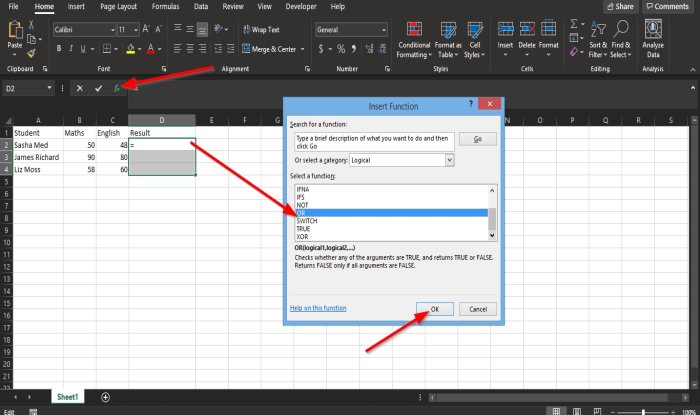
کادر محاوره ای Insert Function ظاهر می شود .(Insert Function)
در کادر محاوره ای در بخش انتخاب یک دسته(Select a Category) ، منطقی(Logical) را از کادر فهرست انتخاب کنید.
در بخش Select a Function ، تابع OR را از لیست انتخاب کنید.
سپس روی OK کلیک کنید .

کادر محاوره ای Function Arguments باز می شود .(Function Arguments)
- در قسمت Logial1 سلول B2>50 را در کادر وارد کنید.
- در قسمت Logical2 سلول C2>50 را در کادر وارد کنید.
سپس روی OK کلیک کنید تا نتیجه را ببینید.

روش دوم این است که روی تب Formulas کلیک کنید و روی دکمه Logical در گروه Function Library کلیک کنید .
در لیست، روی OR کلیک کنید .
کادر محاوره ای Function Arguments ظاهر می شود .(Function Arguments)
مراحل روش یک را برای Function Arguments دنبال کنید .
امیدواریم این آموزش به شما در درک نحوه استفاده از تابع OR در اکسل(Excel) کمک کند.
در ادامه بخوانید(Read next) : نحوه اضافه یا جمع کردن زمان در اکسل(How to add or sum Time in Excel) .
Related posts
نحوه استفاده از Percentile.Exc function در Excel
نحوه استفاده از NETWORKDAYS function در Excel
نحوه شمارش تعداد Yes or No entries در Excel
Excel، Word or PowerPoint شروع نشد آخرین بار
چگونه به استفاده از Automatic Data Type feature در Excel
چگونه به Insert and Calculate Formulas و Functions در Excel
زمان اجرا error 1004، نمی تواند Macro را در Excel اجرا کند
چگونه Merge and Unmerge cells در Excel
نحوه استفاده از CHOOSE function در Excel
Microsoft Excel علل High CPU usage هنگام اجرای Windows 10
نحوه استخراج نام دامنه از URLs در Microsoft Excel
چگونه به سلول های قفل در Excel formula برای حفاظت از آنها
چگونه به استفاده از Mode function در Excel
چگونه رنگ Excel worksheet Tab را تغییر دهیم
چگونه Read را فقط از Excel document حذف کنیم؟
Calculate Standard Deviation and Standard Error از Mean در Excel
چگونه برای تغییر File Format پیش فرض برای صرفه جویی در Word، Excel، PowerPoint
چگونه برای اضافه کردن Trendline در Microsoft Excel worksheet
نحوه استفاده از DGET function در Excel
نحوه شمارش مقادیر تکراری در یک ستون در Excel
